2. Installation de Mixxx
Cette partie du manuel vous indique les directives pas à pas permettant d’installer Mixxx sur votre ordinateur.
2.1. Installation sur Windows
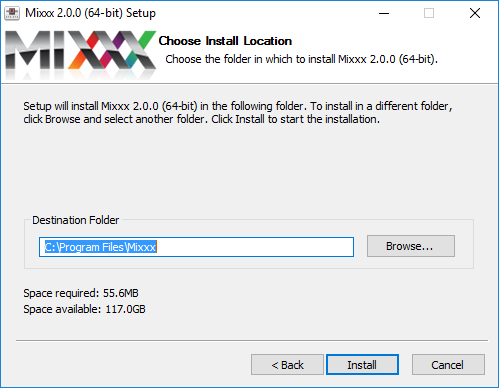
Mixxx Installation on Windows 10 - Ready to install the application
Téléchargez Mixxx pour Windows depuis http://mixxx.org/download/ .
Avec
l'explorateur Windows, naviguez à l’emplacement où le téléchargement de Mixxx a été enregistré, habituellement leBureauou le dossierTéléchargements.Double-cliquez sur l’installeur .EXE de Mixxx pour l’ouvrir.
Suivez les instructions pas à pas de l’installeur.
Si l’installation est terminée, un écran de configuration vous sera présenté.
Fermez l’écran d’installation.
Mixxx est pris en charge sur Windows 10 / 8.1 / 8 / 7 / Vista / XP, avec des version natives 32 et 64-bit.
Note
Si vous ne savez pas choisir entre la version 32 ou 64 bits, prenez la version 32 bits lorsque vous téléchargez l’installeur Mixxx.
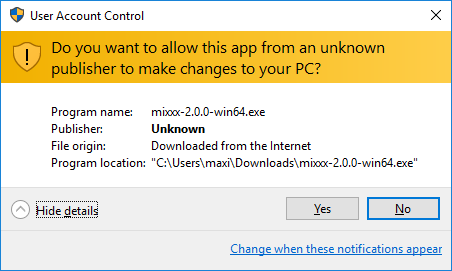
Mixxx Installation on Windows 10 - User Account Control (UAC) warning message
Avertissement
You may encounter a warning message similar to “Do you want to allow this app to make changes to your PC”. This is a Windows security feature to prevent anything from running with elevated rights without you approving first. The Mixxx installer is not digitally signed. It does not indicate a security risk, if you can trust the source website such as www.mixxx.org . In this case, ignore the message and continue the installation.
2.2. Installation sur Mac OS X
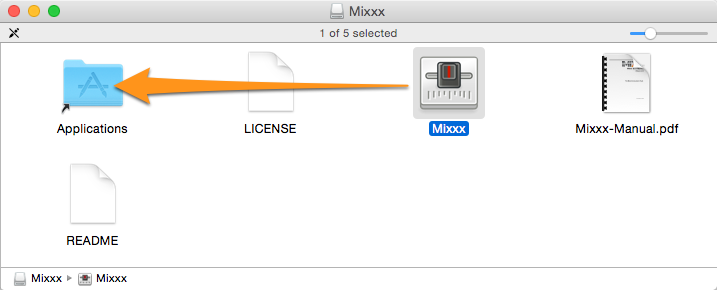
Installation de Mixxx - Prêt à déposer l’icône Mixxx dans le dossier d’applications
Téléchargez Mixxx pour Mac OS X depuis http://mixxx.org/download/ .
En utilisant le
Finder, naviguez à l’emplacement où le téléchargement de Mixxx a été enregistré, habituellement leBureauou le dossierTéléchargements.Double-cliquez sur fichier .DMG d’installation de Mixxx, une nouvelle fenêtre de Finder apparaît.
Localisez l’icône Mixxx dans la nouvelle fenêtre Finder. Glissez-déposez la dans votre dossier
Applications.Ejectez le volume d’installation de Mixxx du Finder en cliquant sur l’icône juste à coté du nom du volume Mixxx.
Mixxx nécessite un Mac Intel fonctionnant sous Mac OS X 10.5 ou supérieur.
2.3. Installation sur GNU/Linux
Les paquets officiels de Mixxx sont fournis uniquement pour Ubuntu Linux. Cependant, Mixxx peut fonctionner sur à peu près toutes les distributions Linux.
2.3.1. Installation sur Ubuntu
2.3.1.1. Méthode A : Archive de Paquetage Personnel (ppa)
Ouvrez un terminal et entrez les commandes suivantes. Entrez votre mot de passe administrateur s’il vous est demandé.
sudo apt-add-repository ppa:mixxx/mixxx sudo apt-get update sudo apt-get install mixxx
Démarrez Mixxx en tapant simplement
mixxxdans votre terminal, puis appuyez sur Entrée .
2.3.1.2. Méthode B : La Logithèque Ubuntu
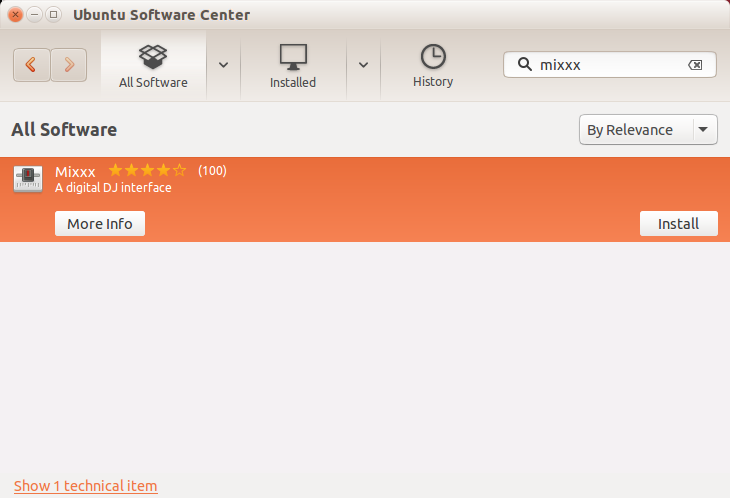
Installation de Mixxx depuis la Logithèque Ubuntu
La Logithèque Ubuntu fournit la méthode la plus facile et la plus sûre pour installer un logiciel sur Ubuntu.
Démarrez le
Logithèque Ubuntusur votre ordinateur.Recherchez mixxx dans la logithèque.
Sélectionnez Mixxx et cliquez sur le bouton Installer.
Entrez votre mot de passe administrateur s’il vous est demandé.
Mixxx sera installé et une icône est ajoutée aux icônes des programmes fréquemment utilisés du launcher.
La version de Mixxx de la Logithèque Ubuntu peut être obsolète sous certaines circonstances, aussi, la Méthode 1 : Archive de Paquetage Personnel (ppa) est préférable.
2.3.2. Installation sur d’autres distributions
Votre distribution peut maintenir une version non officielle que vous pouvez utiliser. Sinon, vous pouvez compiler Mixxx à partir des sources. Cela devrait être un processus assez simple, et il est certainement plus facile sur GNU/Linux. Pour de plus amples informations, consultez :
2.4. Compiler Mixxx à partir des sources
Si votre système d’exploitation n’est pas listé ici, alors il est probable que vous deviez compiler Mixxx à partir du code source. Pour de plus amples informations, consultez :